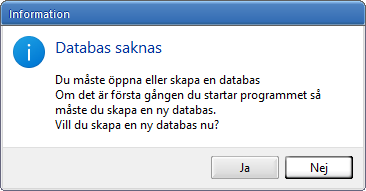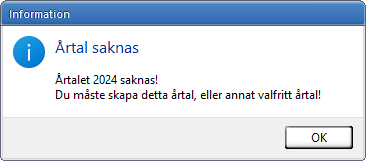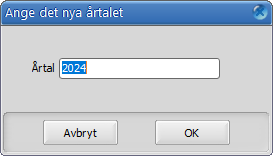Installation.
Efter nedladdning av zipfilen så är det nödvändigt att avblockera den eftersom Windows blockerar nedladdade filer. Högerklicka på filen och välj "Egenskaper" och markera krysrutan "Avblockera och sedan OK.
Packa sedan upp zipfilen ock klicka/dubbelklicka på installationsfilen "Kilowatt".
Följ sedan installationsguiden och installera programmet.
Starta sedan programmet antingen direkt från sista rutan i installationen eller från Windows startmeny.
Skapa databas.
När programmet startar första gången så finns det ingen skapad databas så du måste skapa en ny genom att följa instruktionerna på skärmen.
1. Först visas nedanstående meddelande. Klicka på JA knappen.
2. Nedanstående bild visar nästa dialog som visas. Välj mapp var du vill ha din databas och välj ett filnamn. OBS Spara inte filen i programmappen för då blir det problem med Windows regler. Välj gärna dokumentmappen eller på någon separat hårddisk.
3. Sedan visas nedanstående information. Klicka på OK knappen.
4. Ange det första årtalet som du vill börja med. Lämpligt med aktuellt årtal om du nu inte vill föra in data från tidigare årtal. Klicka på OK knappen.
5. Ny databas är skapat med det inlagda årtalet. Nu kommer huvudfönstret att visas.
Huvudfönstret.
Den översta menyn.
"Start" innehåller 8 undermenyer.
1. "Skapa ny databas" Skapar en ny databas. Om du vill ha flera databaser.
2. "Öppna databas" Öppnar en annan databas från en öppningsdialog.
3. "Nytt årtal" Skapar ett nytt årtal. Används varje år när det blir ett nytt årtal. Se avnittet
Nytt årtal.
4. "Diagram" Öppnar diagramsidan. OBS Denna funktion ingår inte i gratisversionen men du kan testa den i 30 dagar.
5. "Skriv ut" Skriver ut olika rapporter.
6. "Förhandsgranska". Förhandsgranska utskrifter.
7. "Designa" Designa utskriftsmallarna. OBS Denna funktion ingår inte i gratisversionen men du kan testa den i 30 dagar.
8. "Avsluta" Avslutar programmet.
"Redigera" innehåller 3 undermenyer.
1. "Ta backup" Öppnar en dialog där du väljer en plats där vill spara en backupfil på databasen.
2. "Återställ databas" Öppnar en dialog där du kan välja en tidigare sparad backupfil om du vill återställa databasen.
3. "Byt tema" Visar en dialog där du kan byta utseende på programmet.
4. "Inställningar" Öppnar en dialog med programinställningar. Se avsnittet
Inställningar.
"Hjälp" innehåller 2 undermenyer.
1. "Manual" Öppnar manualen.
2. "Registrera programmet" Visar en dialog där du kan aktivera och registrera en köpt fullversion av programmet.
3. "Om" Öppnar programinformation.
Paneler.
Längst upp i huvudfönstret finns 3 paneler: "Kalender, "Inmatning", och "Priser".
Kalendern på panelen används för att mata in mätarvärden. Se avsnittet:
Lägga in mätarvärden. Och för att bläddra mellan dagar, månader och årtal.
De tre nedersta panelerna visar "Dagstatus", "Månadstatus" och "Årsstatus".
Här kan du se hur mycket el som du har förbrukat, sålt och producerat själv, och du kan se hur mycket egenproducerad el som du har använt själv. Du kan även se snittvärden per dag om du lägger en värden dag för dag.
Du kan se kostnad för köpt el i Dagstatus, och i Måndastatus och Årsstatus kan du se kostnad för köpt el samt hur många kronor du har fått för såld el.
Månadsstatus har "Beräknad" köpt el, såld el och producerad el samt "Beräknad" kostnad, detta är en preliminär snittberäkning som programmet gör.